L’erreur d’analyse, fréquente sur les téléphones Android, survient lorsque l’installation d’une application échoue. Ce problème est souvent dû à un souci avec l’analyseur .apk, le processus qui interprète les fichiers d’installation des applications. Il est particulièrement courant lorsqu’on tente d’installer une application depuis une source autre que le Google Play Store. Si vous rencontrez cette erreur, ce guide est fait pour vous. Il vous aidera non seulement à résoudre ce problème spécifique, mais vous apportera aussi des éclaircissements sur les causes et les différents types d’erreurs d’analyse. Passons sans plus attendre aux solutions efficaces.
Comment corriger l’erreur d’analyse sur Android
L’erreur d’analyse survient principalement en raison de conflits de lecture et d’écriture lors de l’installation d’une application sur un appareil Android. Elle peut être provoquée par une installation inachevée ou une interruption du processus. En d’autres termes, c’est une erreur qui se manifeste lorsque le système ne parvient pas à interpréter correctement les données de l’application.
Quelles sont les causes de cette erreur ?
Pour installer correctement l’application qui génère cette erreur, il est essentiel de comprendre les causes profondes. Voici quelques raisons courantes :
- L’incompatibilité de l’application avec l’appareil Android.
- Un fichier d’installation corrompu, incomplet ou endommagé.
- Un manque d’autorisations nécessaires pour l’installation.
- Une interférence des applications de sécurité ou antivirus.
- Des problèmes internes ou liés à l’appareil Android lui-même.
- Des modifications apportées à l’application en question.
Maintenant que vous êtes mieux informé sur cette erreur, il est temps de passer aux méthodes pour la corriger. Voici les approches les plus efficaces que vous pouvez mettre en œuvre, détaillées étape par étape.
Remarque : Les options de paramètres varient selon les fabricants de smartphones. Assurez-vous de bien comprendre les paramètres de votre appareil avant de les modifier. Les étapes ci-dessous ont été réalisées sur un Vivo 1920.
Méthode 1 : Réinstaller l’application
La première approche, simple et rapide, consiste à réinstaller l’application. Si le fichier d’installation est corrompu ou incomplet, cette étape est cruciale. Commencez par désinstaller l’application, puis suivez ces instructions pour la réinstaller:
1. Ouvrez l’application Play Store.
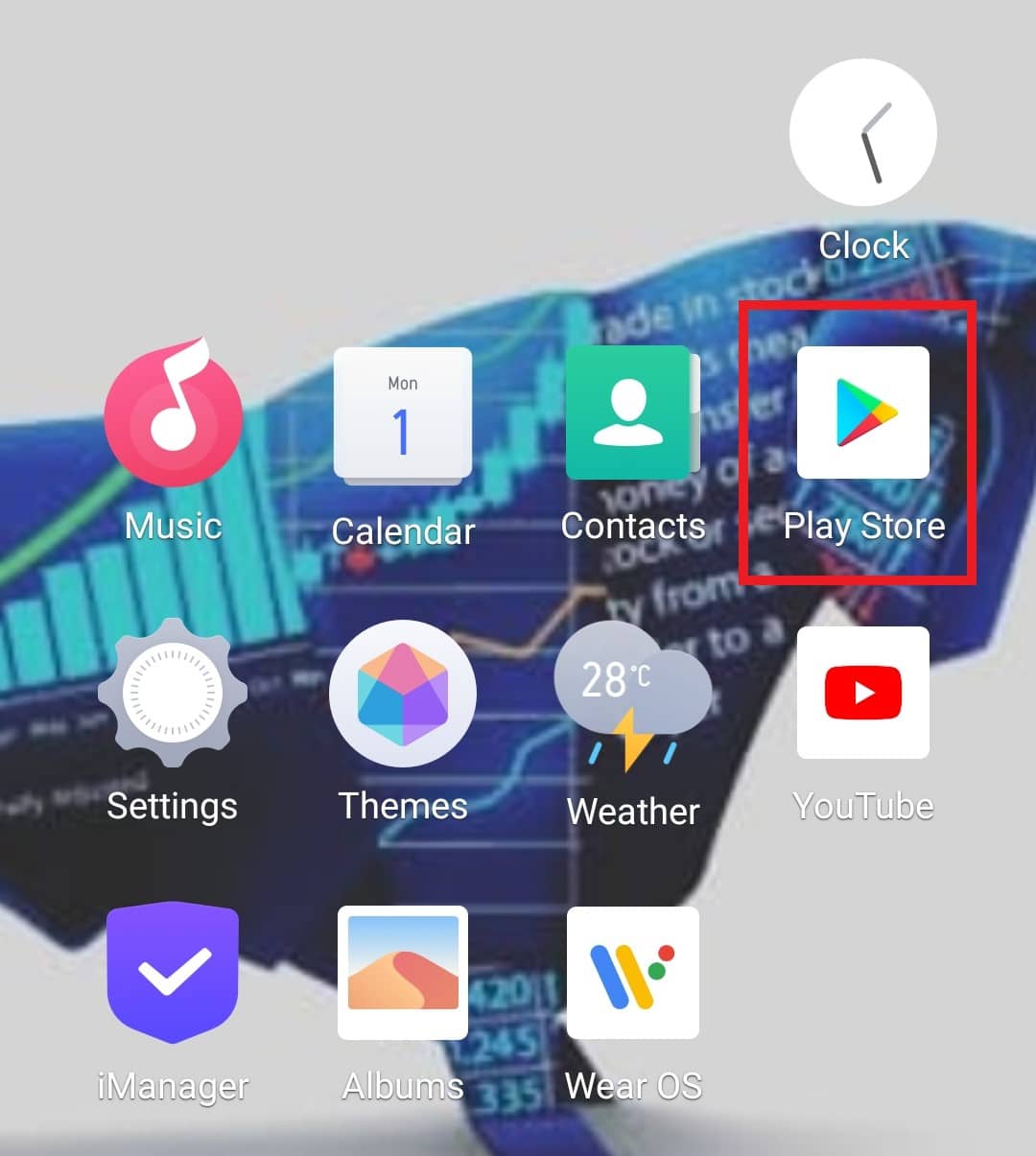
2. Utilisez la barre de recherche pour trouver l’application.
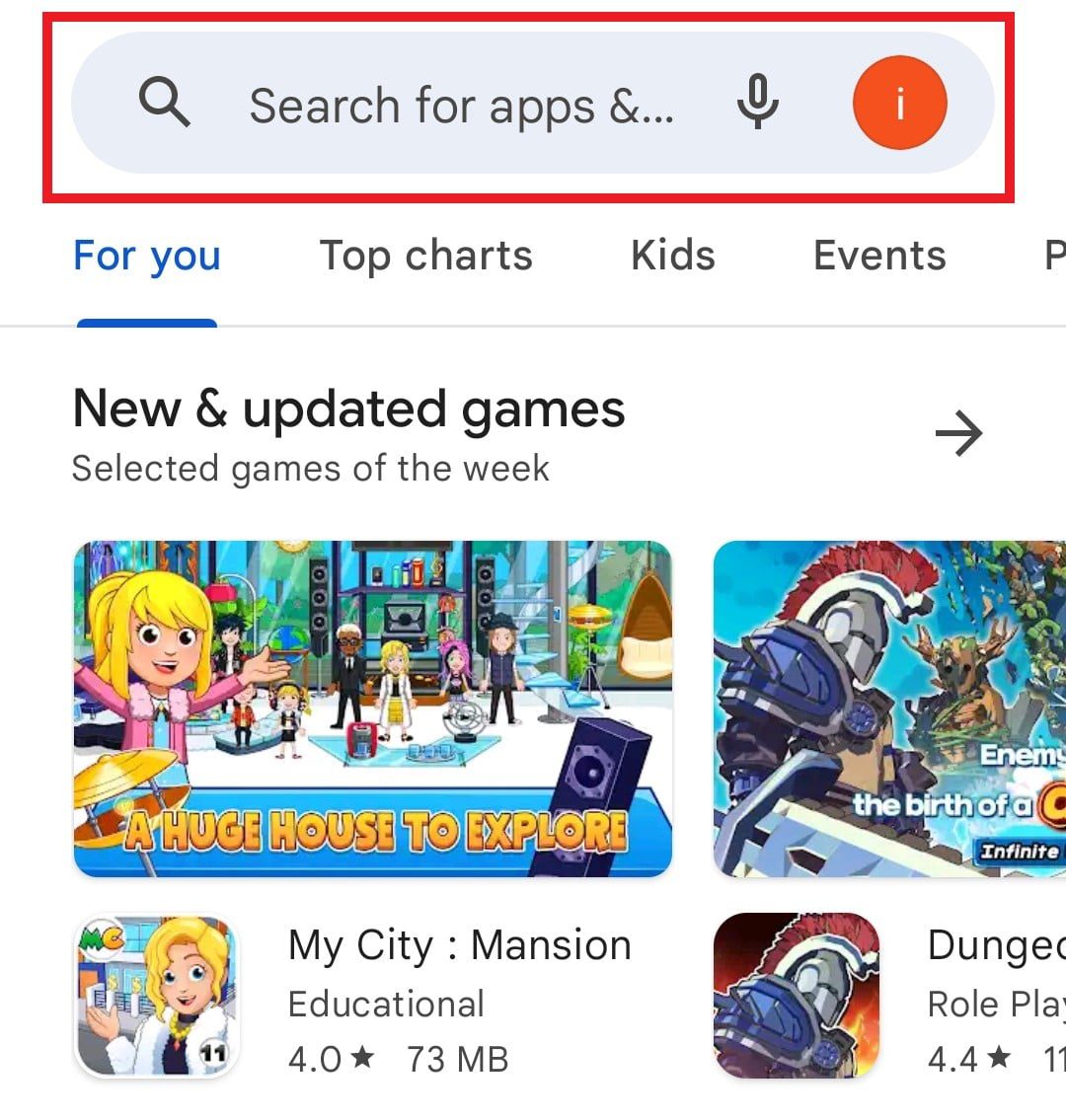
3. Cliquez sur « Installer ».
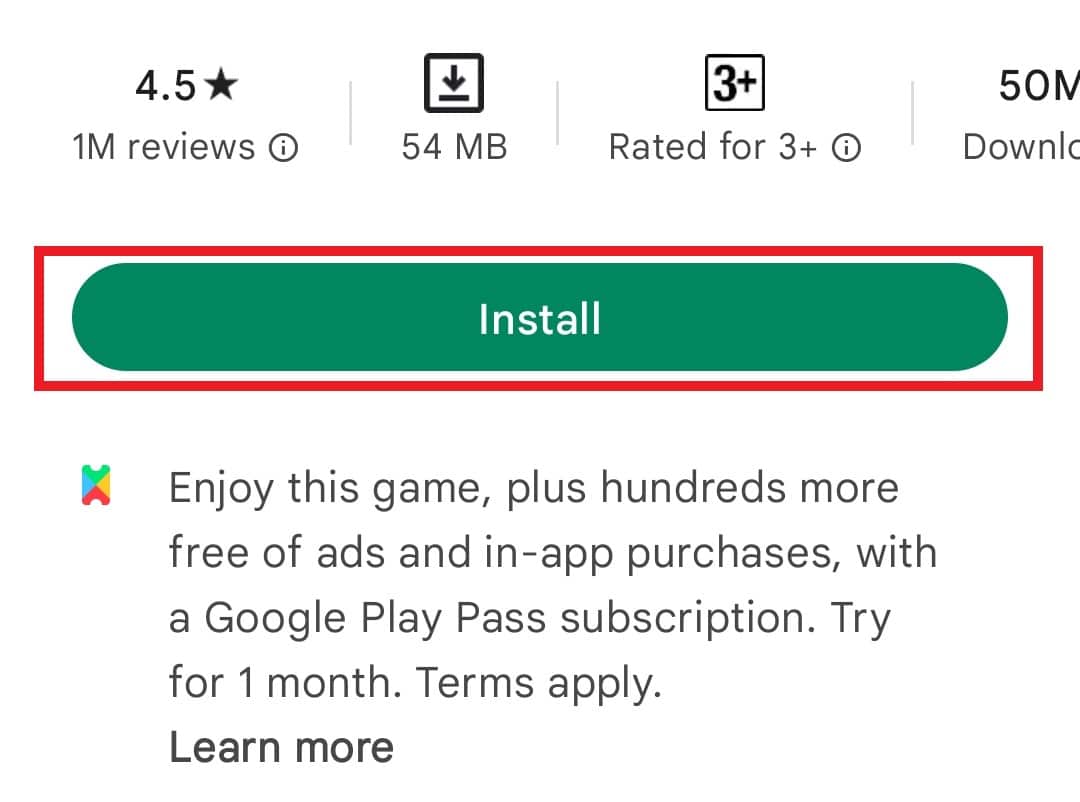
Après la réinstallation, lancez l’application pour vérifier si le problème est résolu.
Méthode 2 : Mettre à jour le système d’exploitation Android
Si la première méthode n’a pas fonctionné, vérifiez si votre appareil est à jour. Les anciennes versions d’Android peuvent causer des problèmes de compatibilité et provoquer l’erreur d’analyse. La mise à jour du système est donc une solution à envisager.
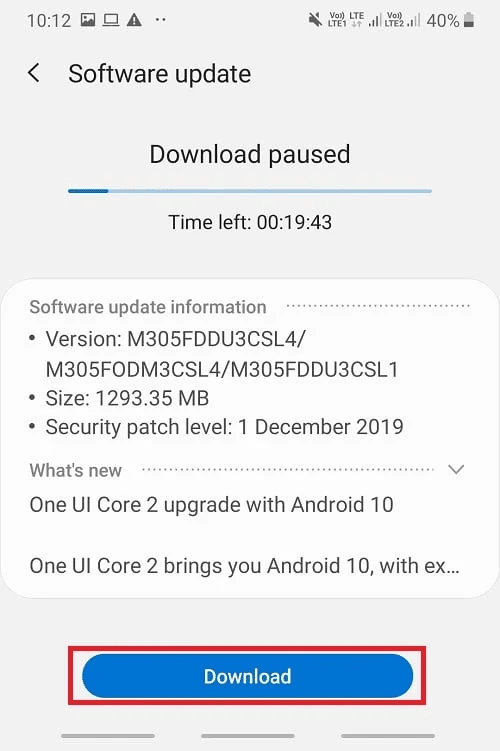
Méthode 3 : Vider le cache du Google Play Store
Les fichiers de cache corrompus peuvent être une source d’erreurs d’analyse. Vider le cache du Google Play Store peut résoudre ce problème. Voici comment procéder :
1. Ouvrez les « Paramètres » de votre Android.
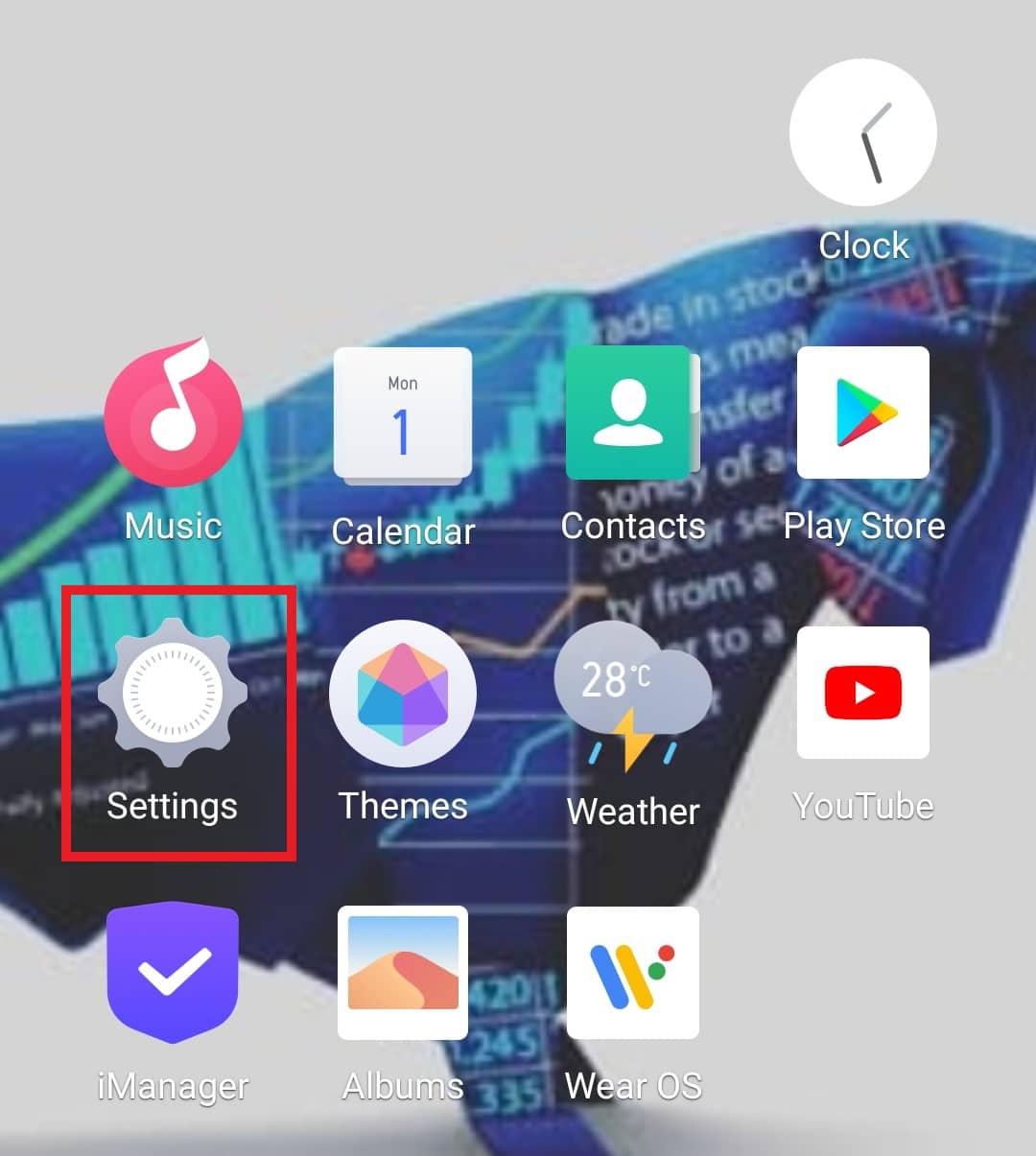
2. Accédez à « Applications et autorisations ».
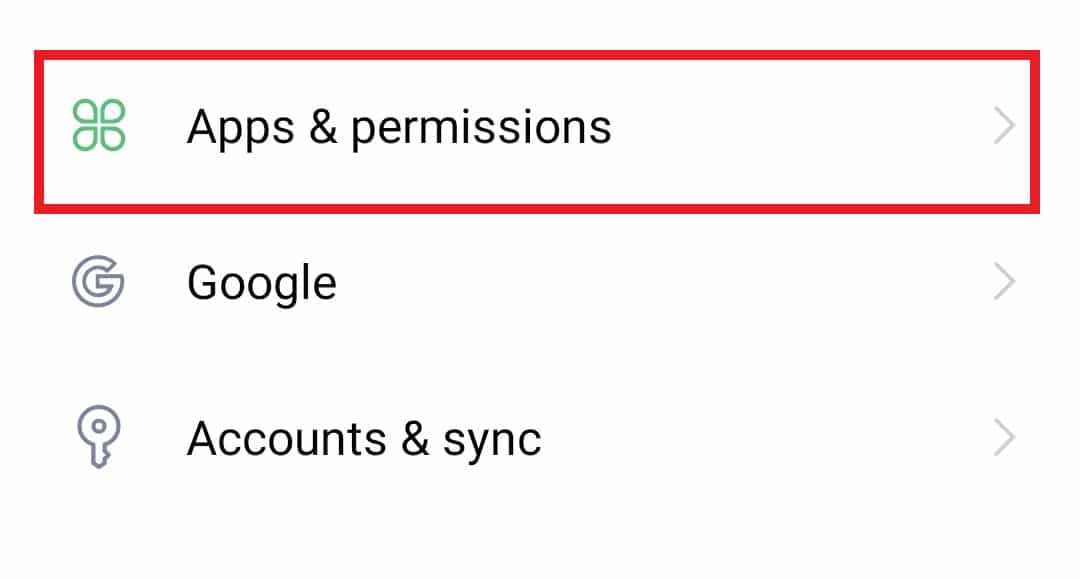
3. Sélectionnez « Gestionnaire d’applications ».
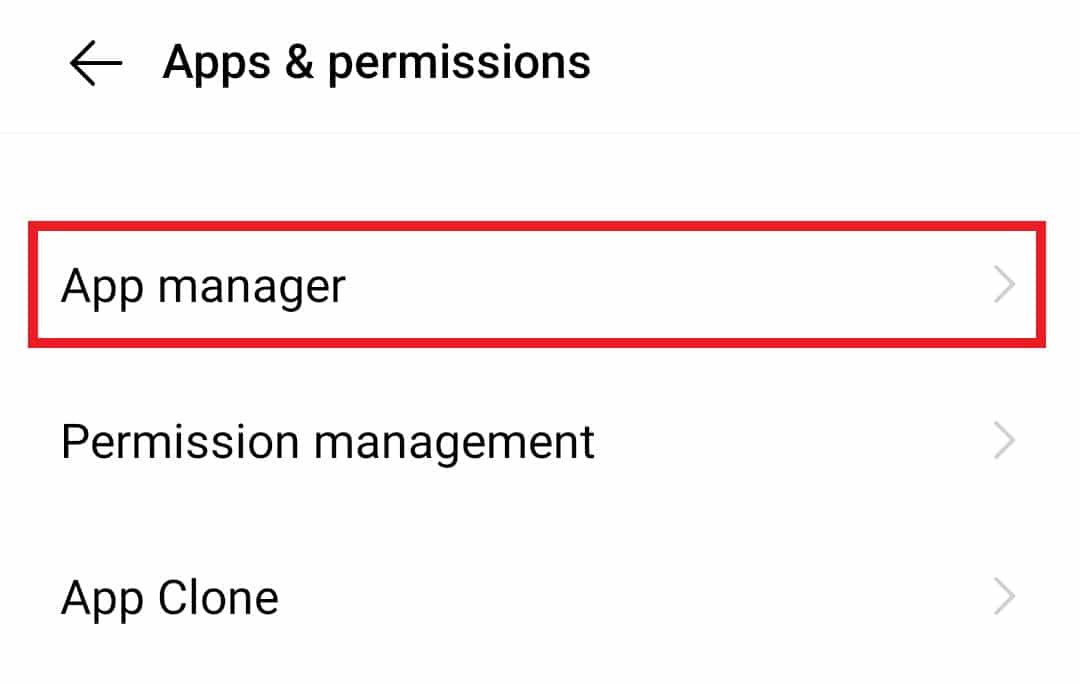
4. Trouvez et sélectionnez « Google Play Store ».
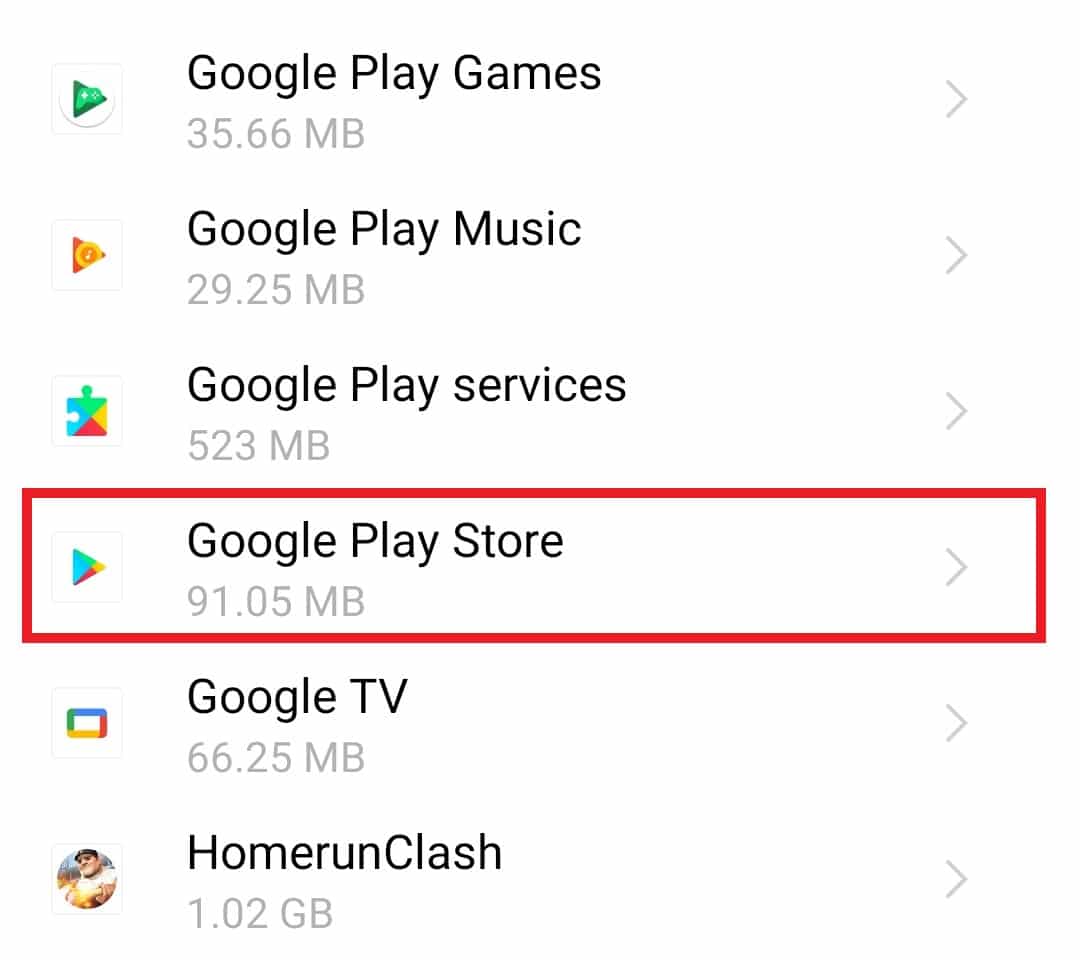
5. Choisissez « Stockage ».
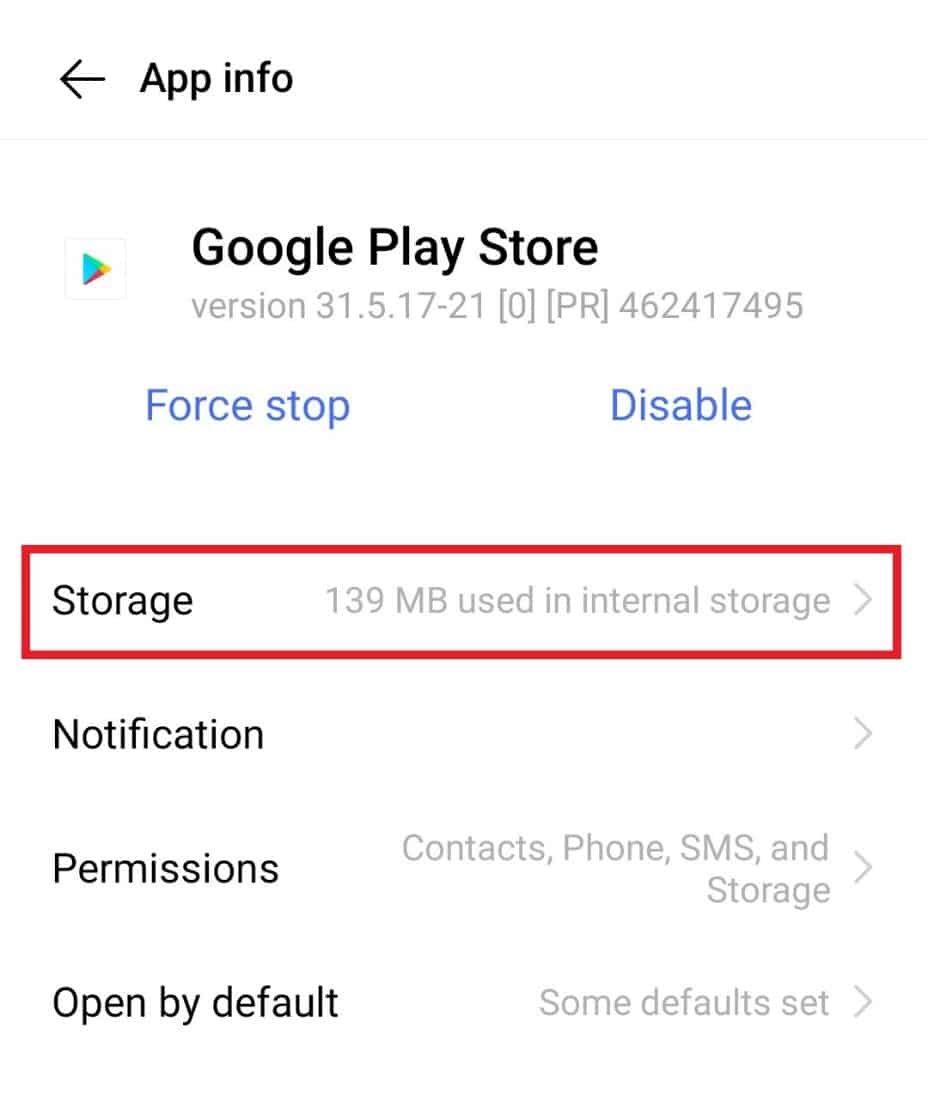
6. Cliquez sur « Effacer le cache ».
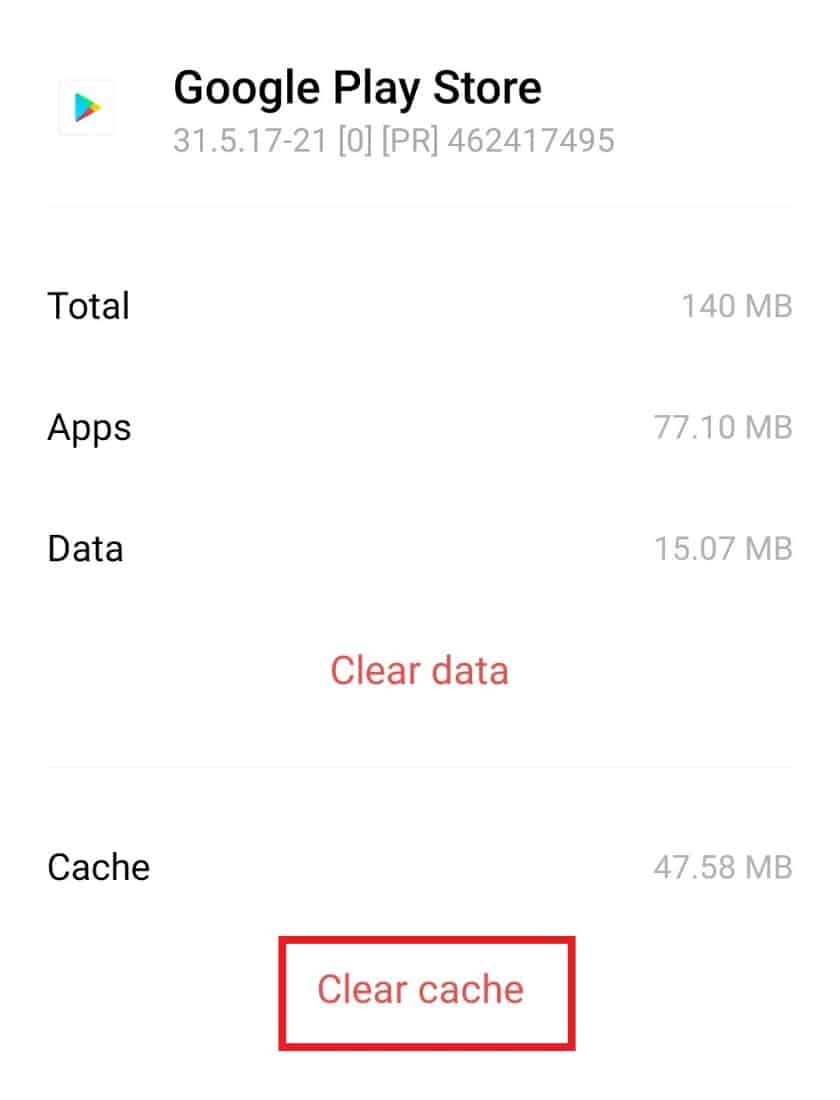
Méthode 4 : Modifier les autorisations d’installation
Par défaut, les appareils Android empêchent l’installation d’applications depuis des sources inconnues. Si vous tentez d’installer un fichier .apk téléchargé hors du Play Store, vous pourriez rencontrer l’erreur d’analyse. Pour y remédier, activez les autorisations nécessaires :
1. Ouvrez les « Paramètres » de votre téléphone.
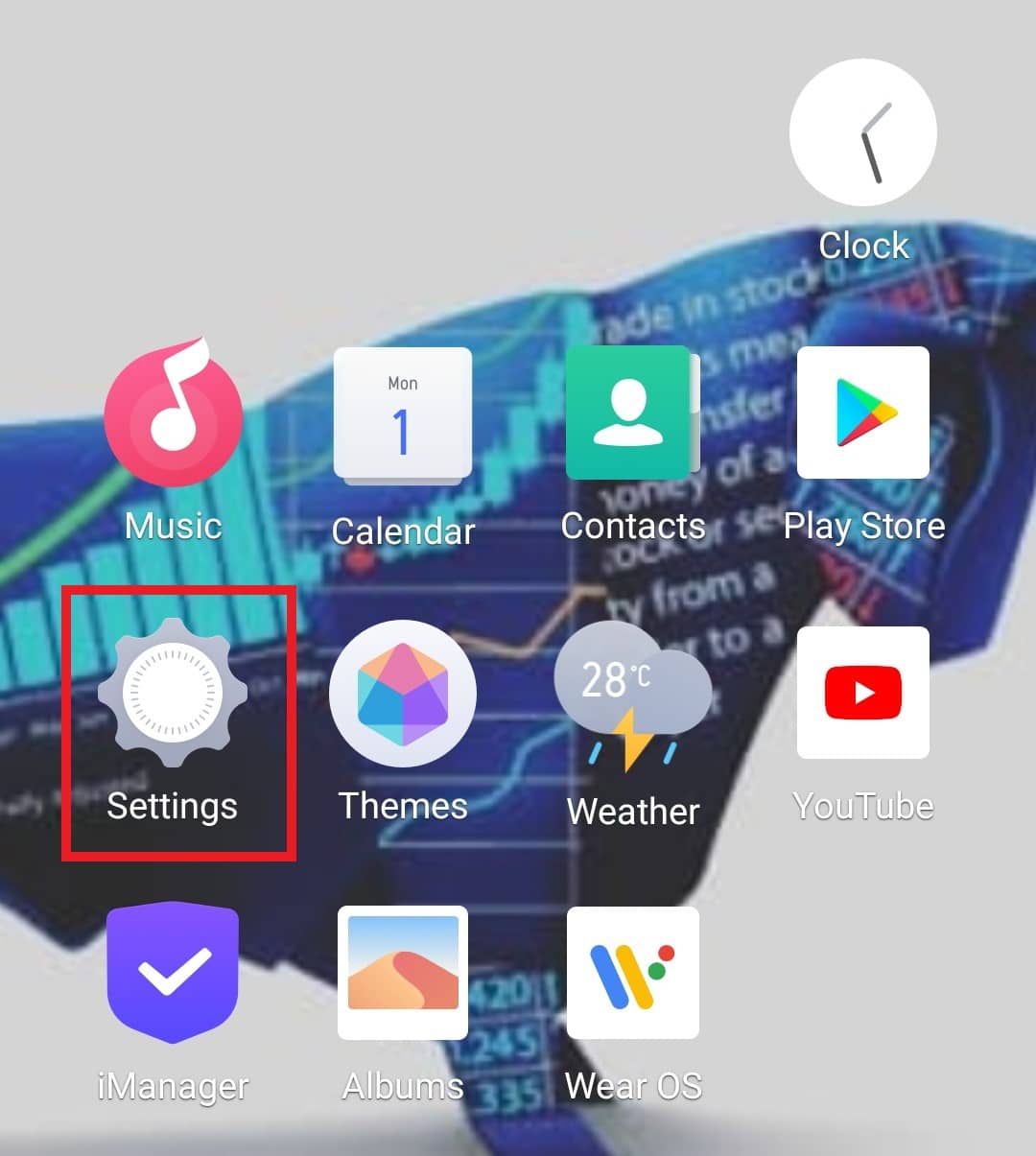
2. Allez dans « Applications et autorisations ».
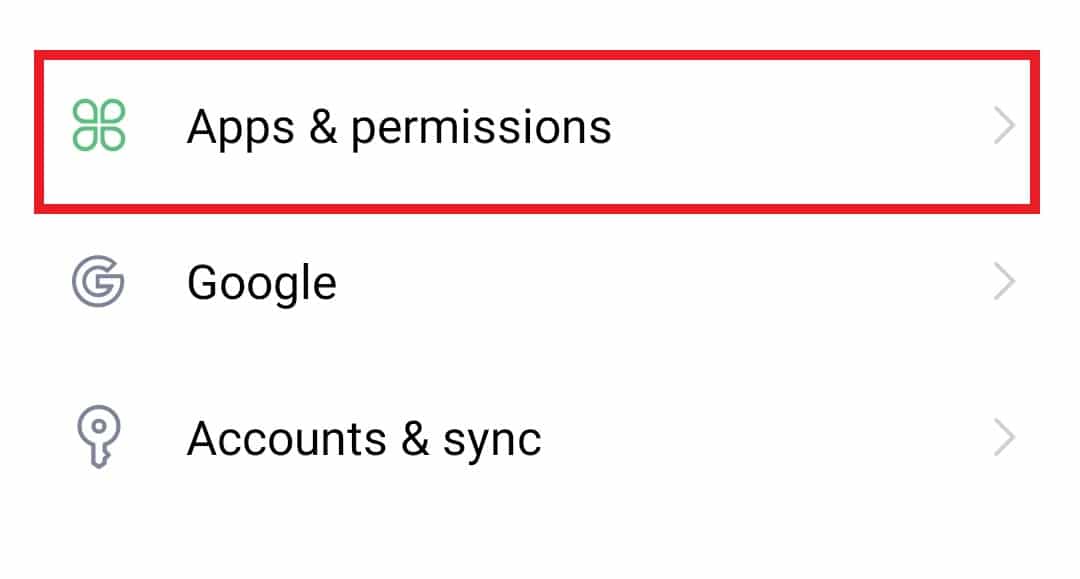
3. Sélectionnez « Gestion des autorisations ».
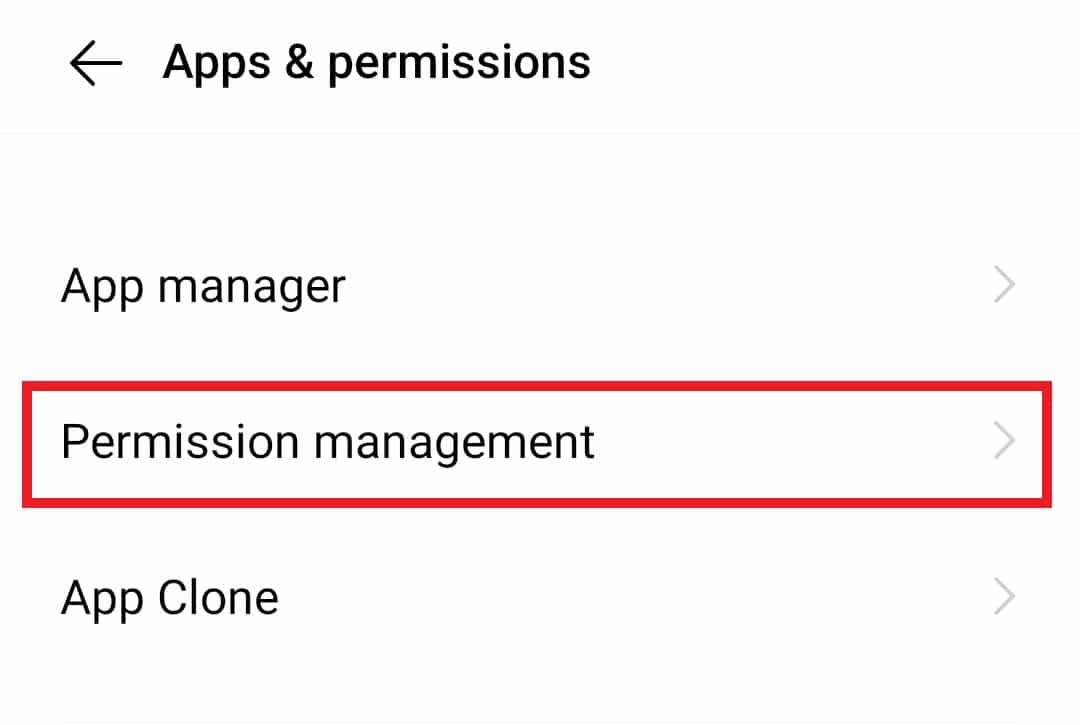
4. Cliquez sur « Installer des applications inconnues ».
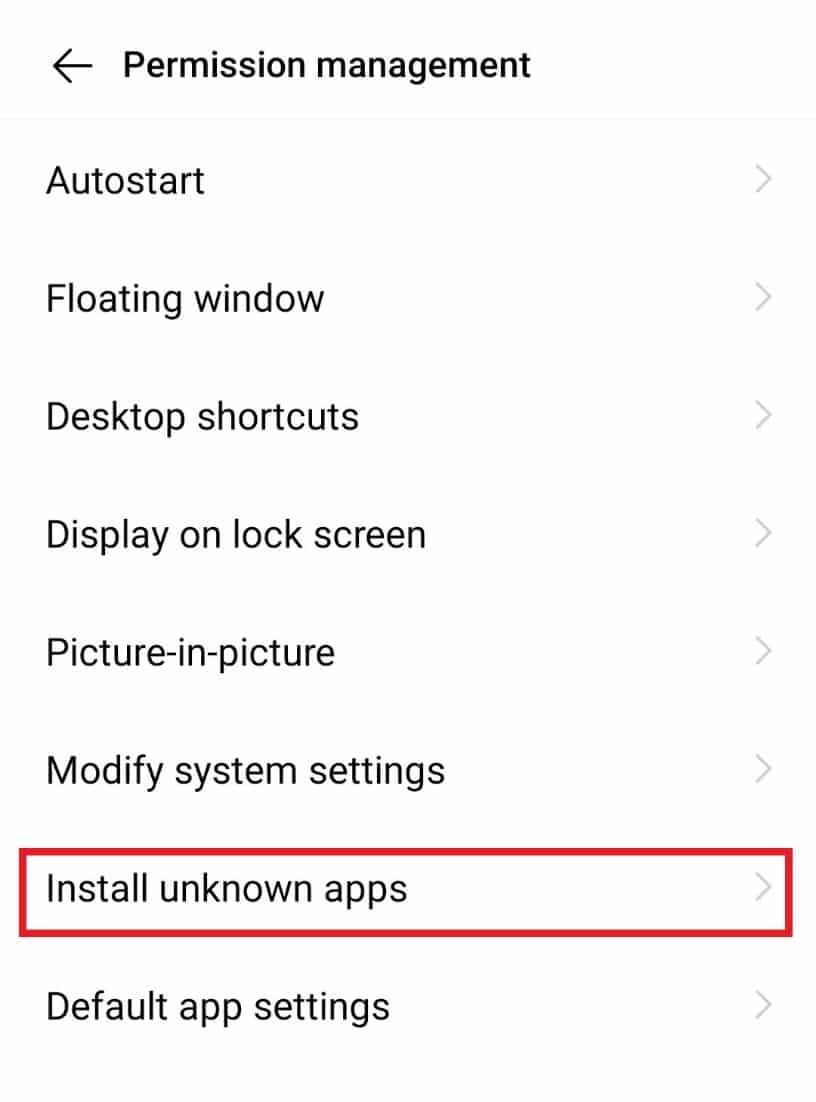
5. Choisissez l’application ou le navigateur concerné.
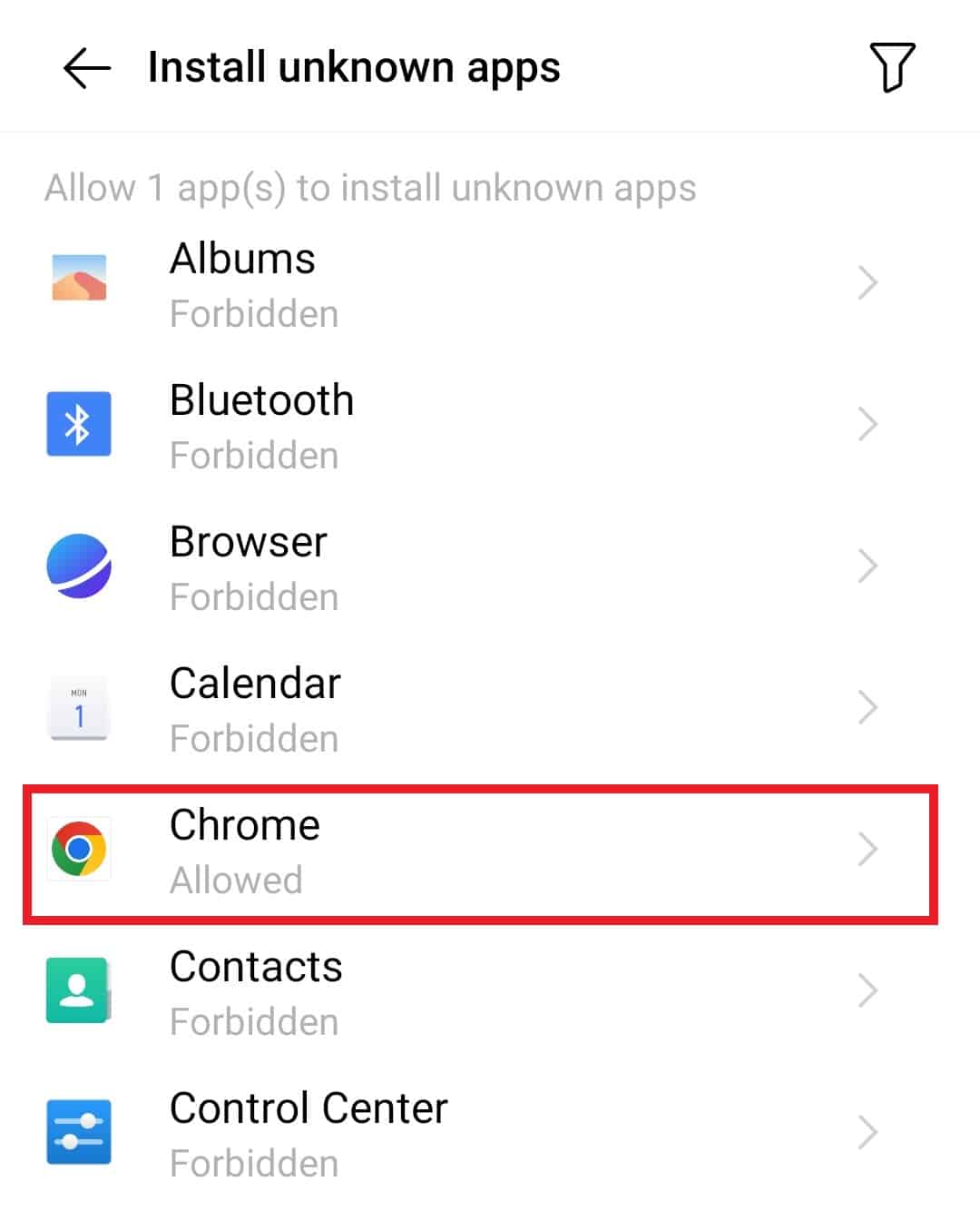
6. Activez « Autoriser l’installation d’applications inconnues ».
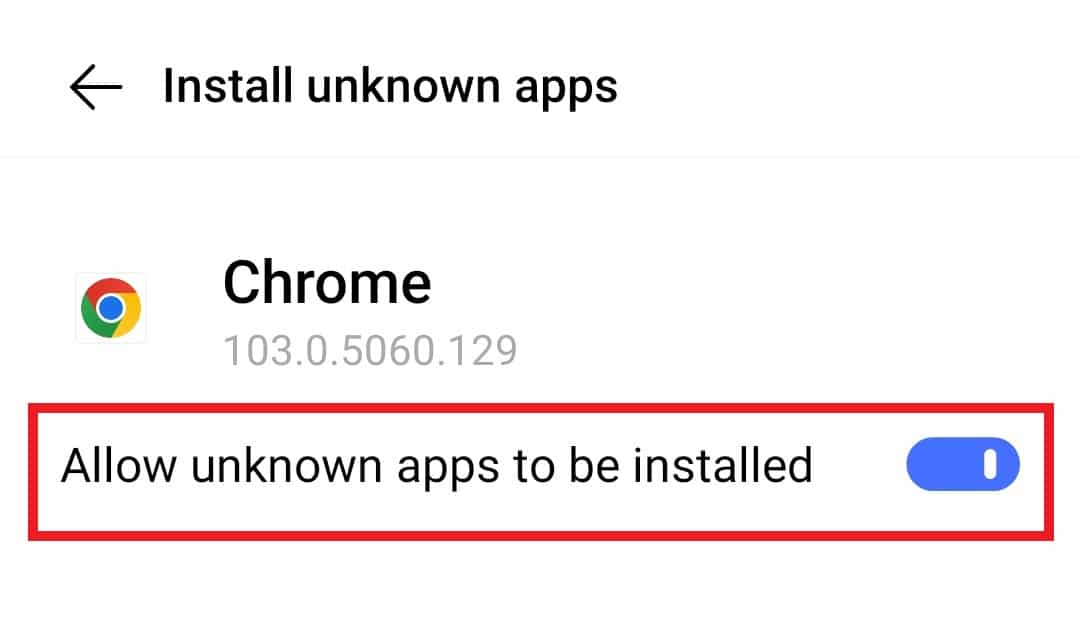
Méthode 5 : Désactiver temporairement l’antivirus
Parfois, les logiciels antivirus peuvent bloquer l’installation d’applications. Désactiver temporairement l’antivirus peut permettre de contourner ce problème :
1. Ouvrez les « Paramètres » de votre appareil.
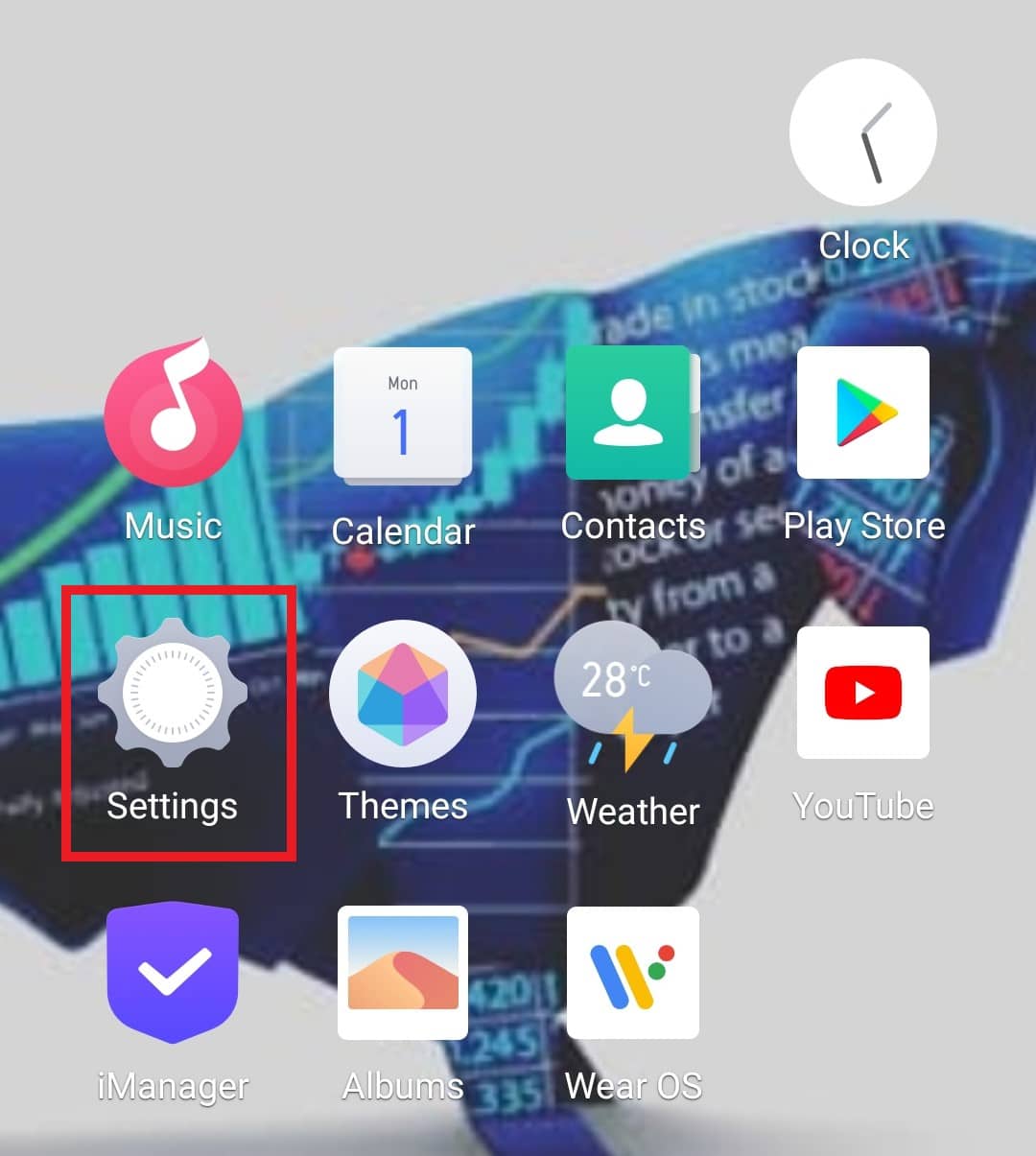
2. Allez dans « Applications et autorisations » puis « Gestionnaire d’applications ».
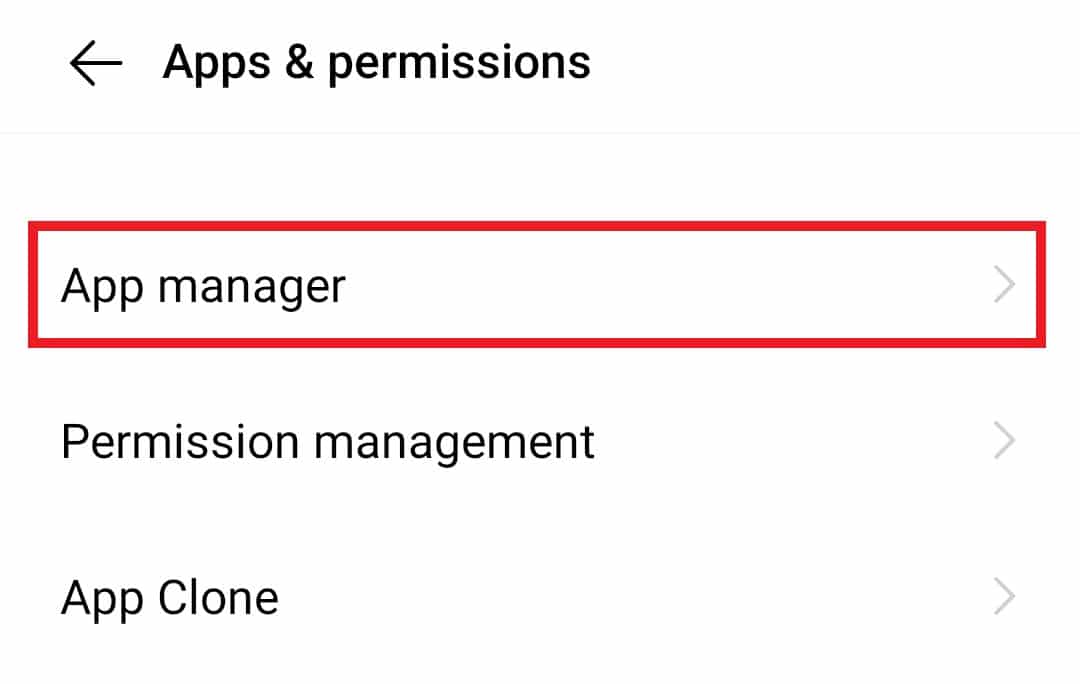
3. Trouvez et sélectionnez votre logiciel antivirus.
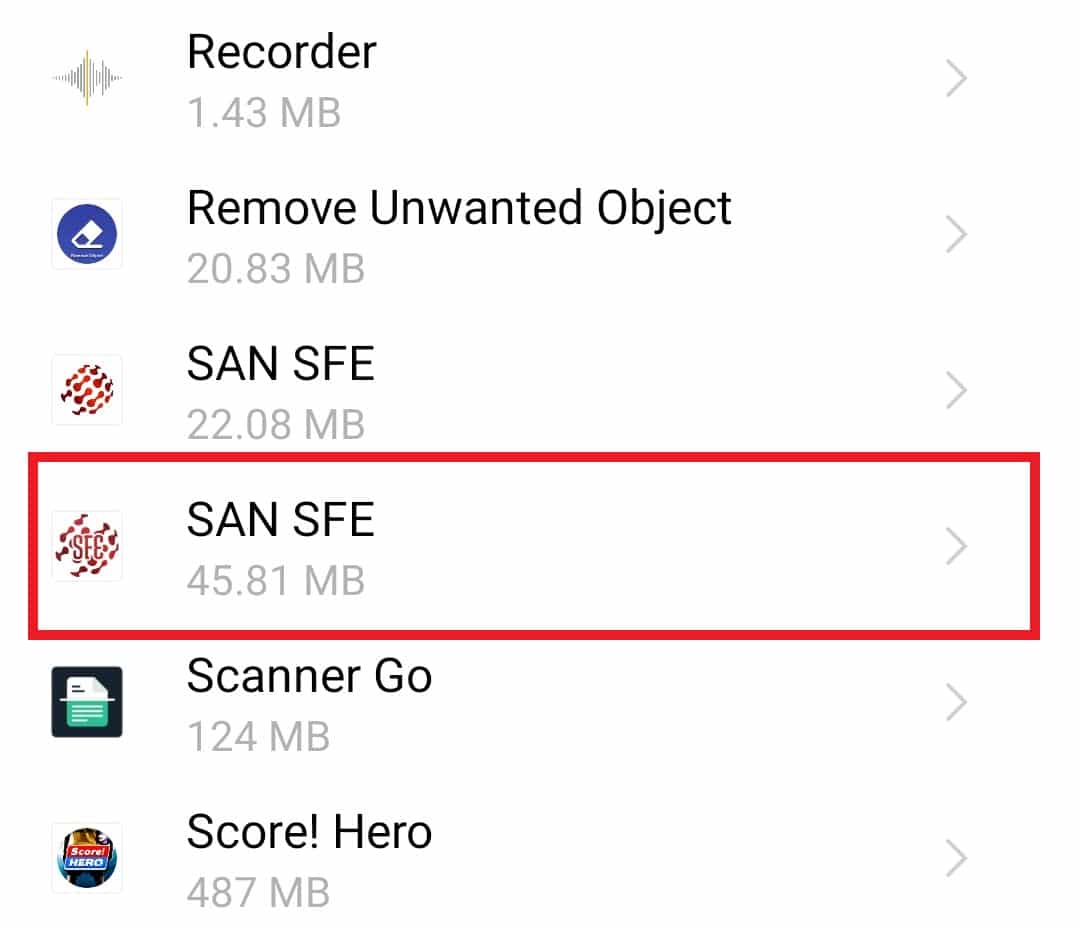
4. Cliquez sur « Forcer l’arrêt » pour désactiver temporairement l’application.
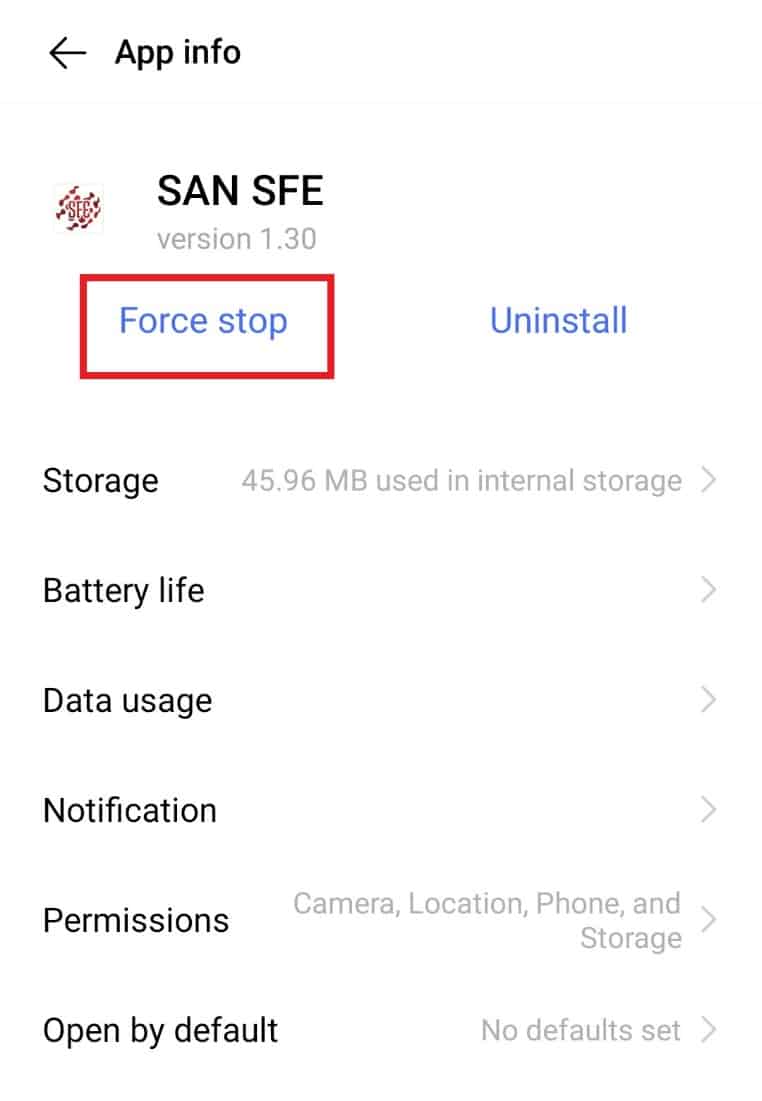
Après la désactivation, essayez à nouveau d’installer l’application.
Méthode 6 : Activer le débogage USB
Le débogage USB peut aider à résoudre les erreurs système. Vous pouvez l’activer via les paramètres de votre téléphone :
1. Ouvrez les « Paramètres » de votre Android.
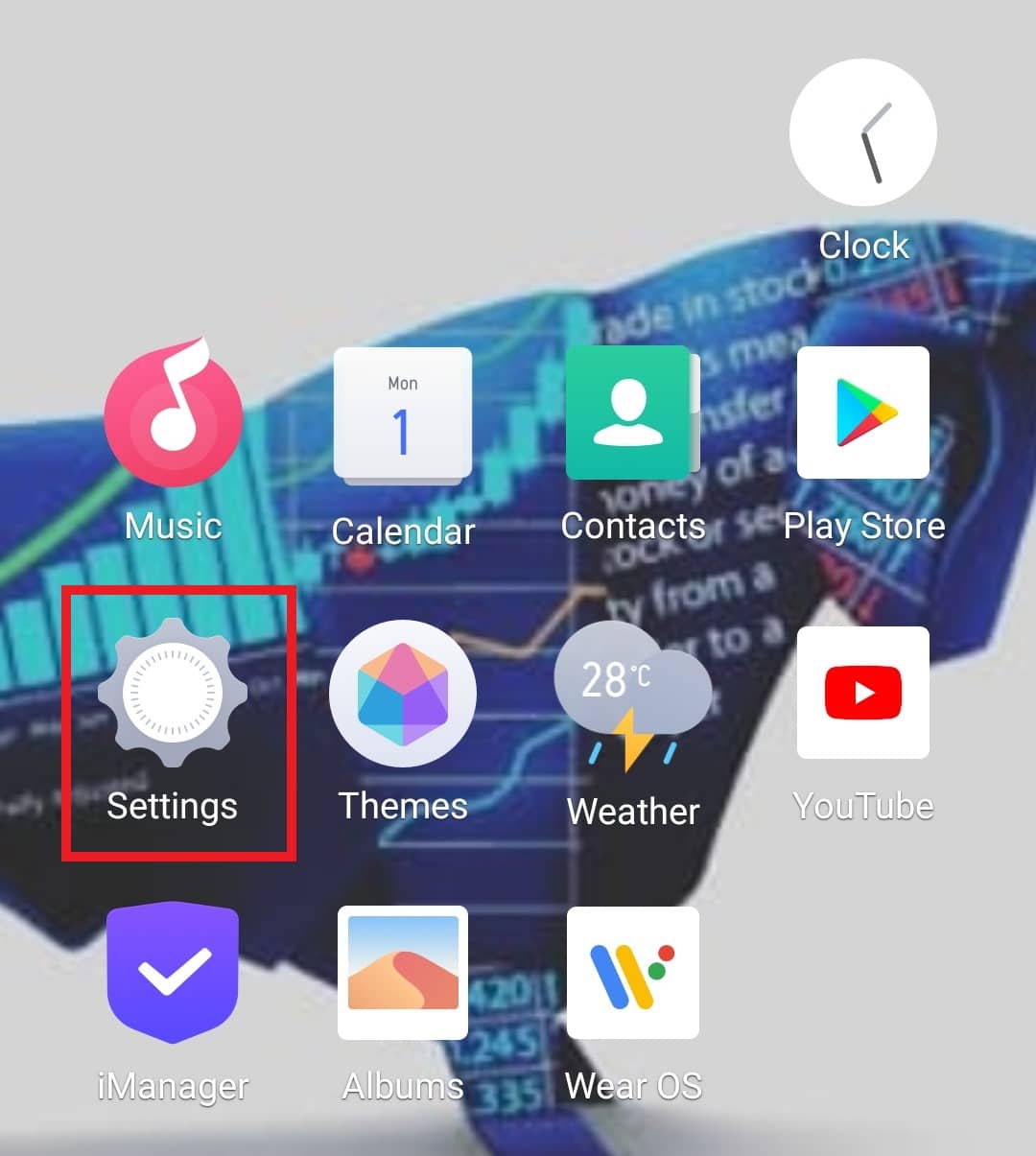
2. Allez dans « Gestion du système » puis « À propos du téléphone ».
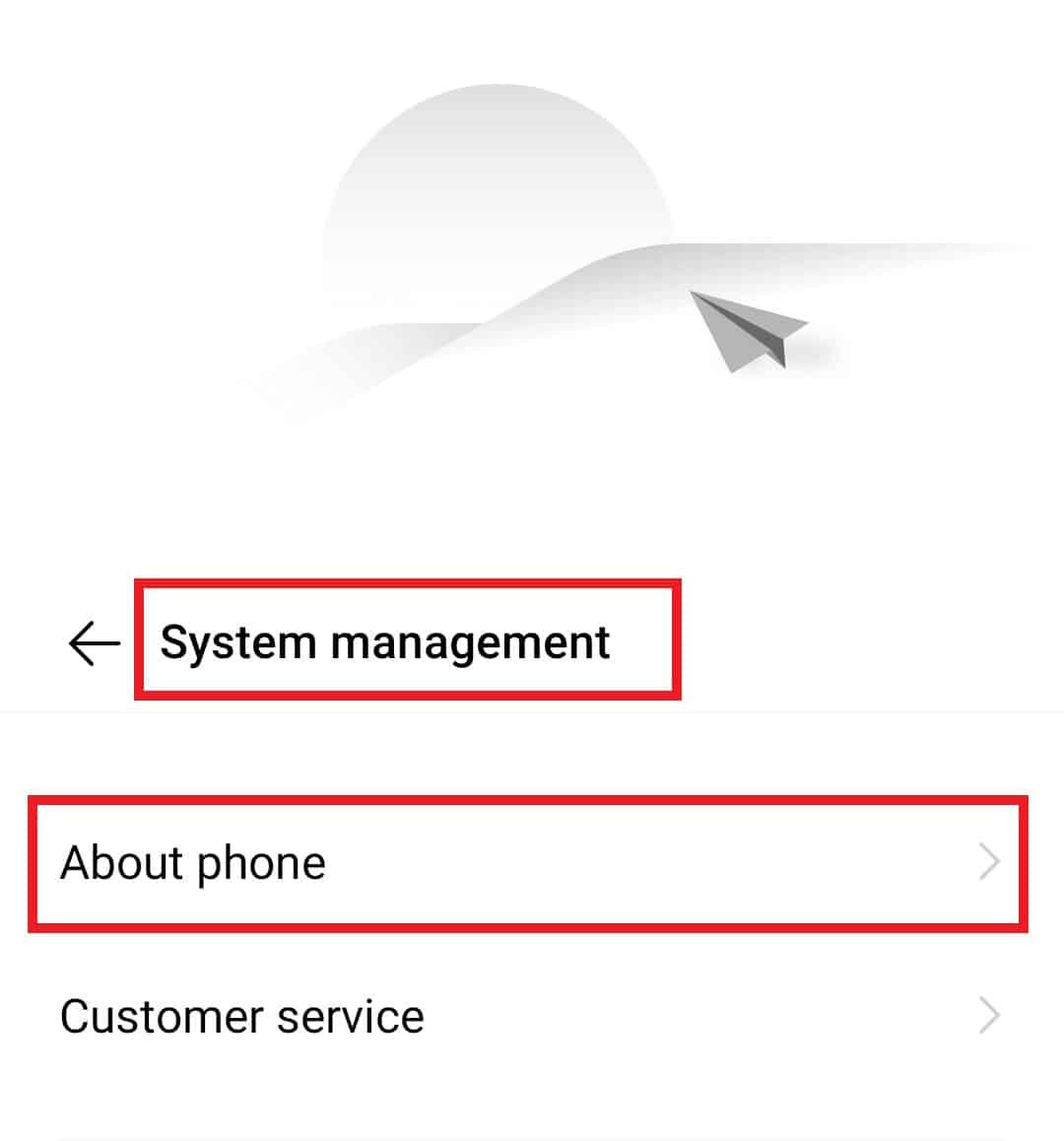
3. Appuyez sept fois sur « Version du logiciel ».
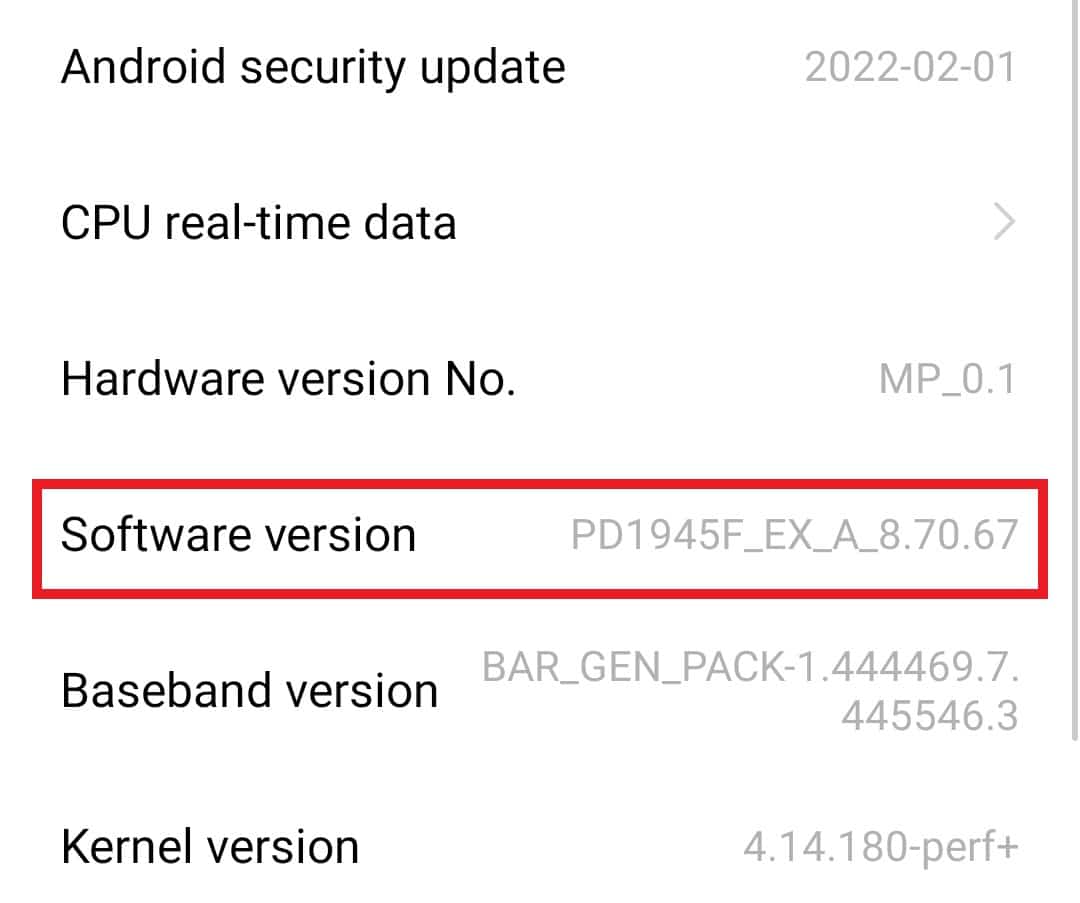
4. Retournez à « Gestion du système » et choisissez « Options pour les développeurs ».
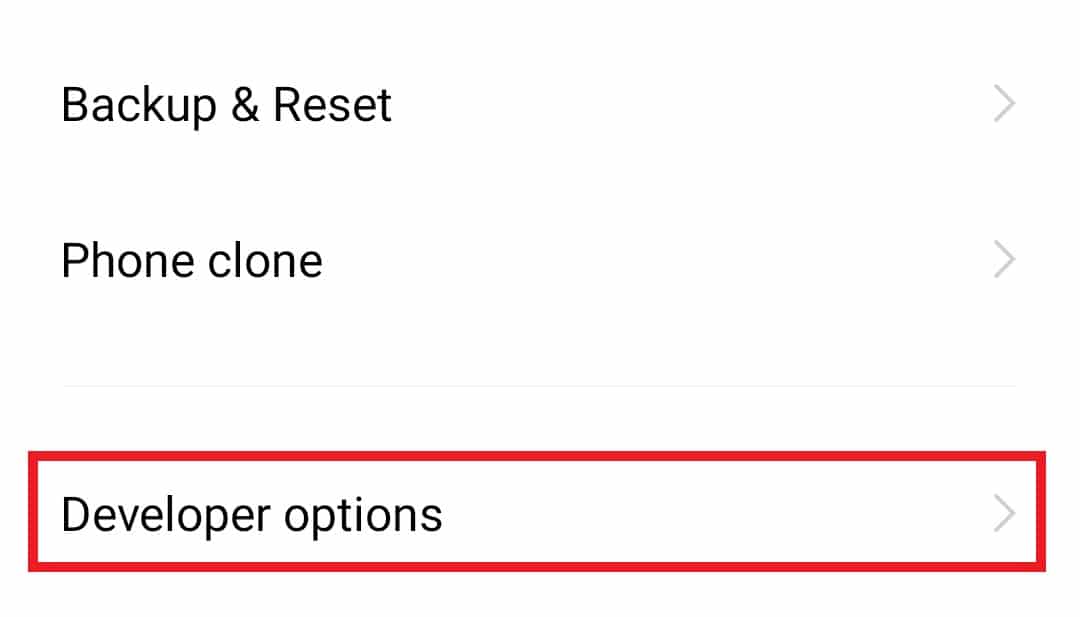
5. Activez le « Débogage USB ».
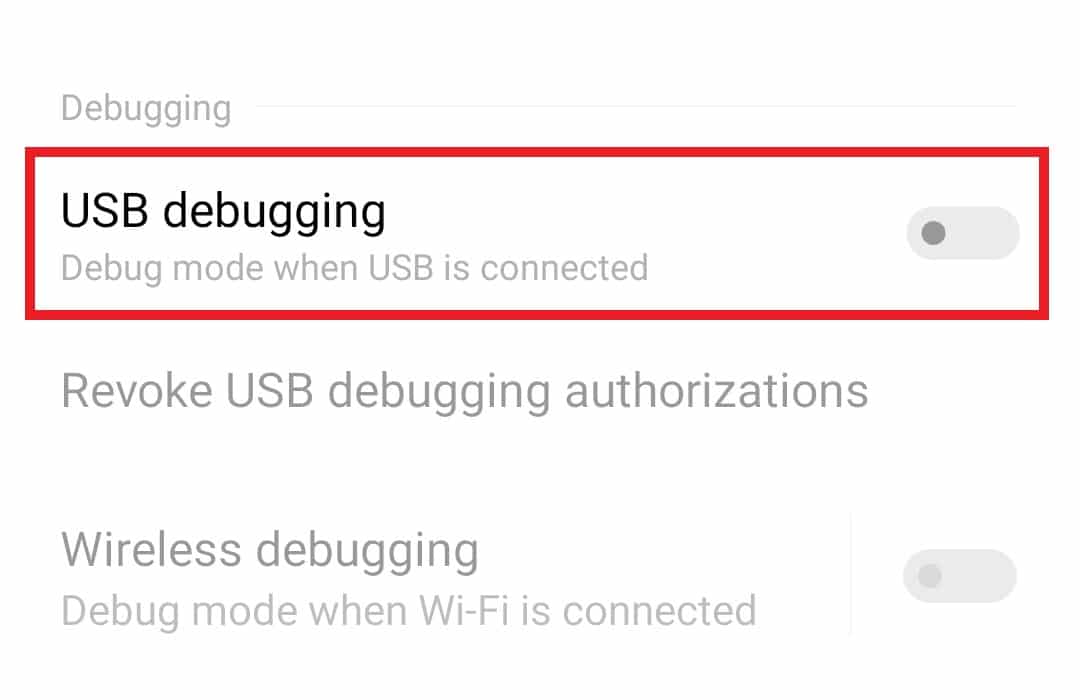
6. Confirmez en cliquant sur « OK ».
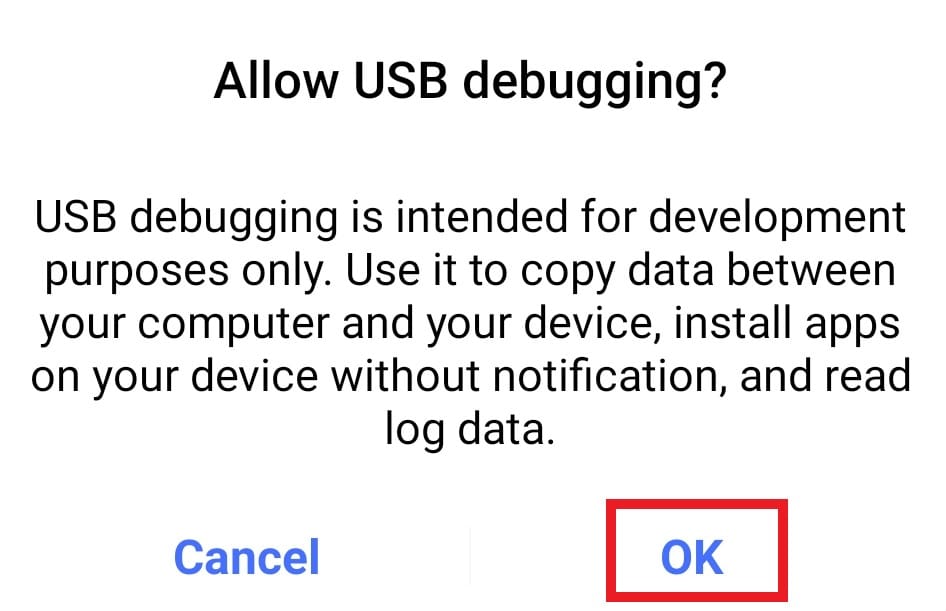
Méthode 7 : Supprimer les fichiers corrompus
Les fichiers .apk corrompus peuvent provoquer l’erreur d’analyse. Il est nécessaire de les supprimer :
1. Ouvrez votre navigateur.
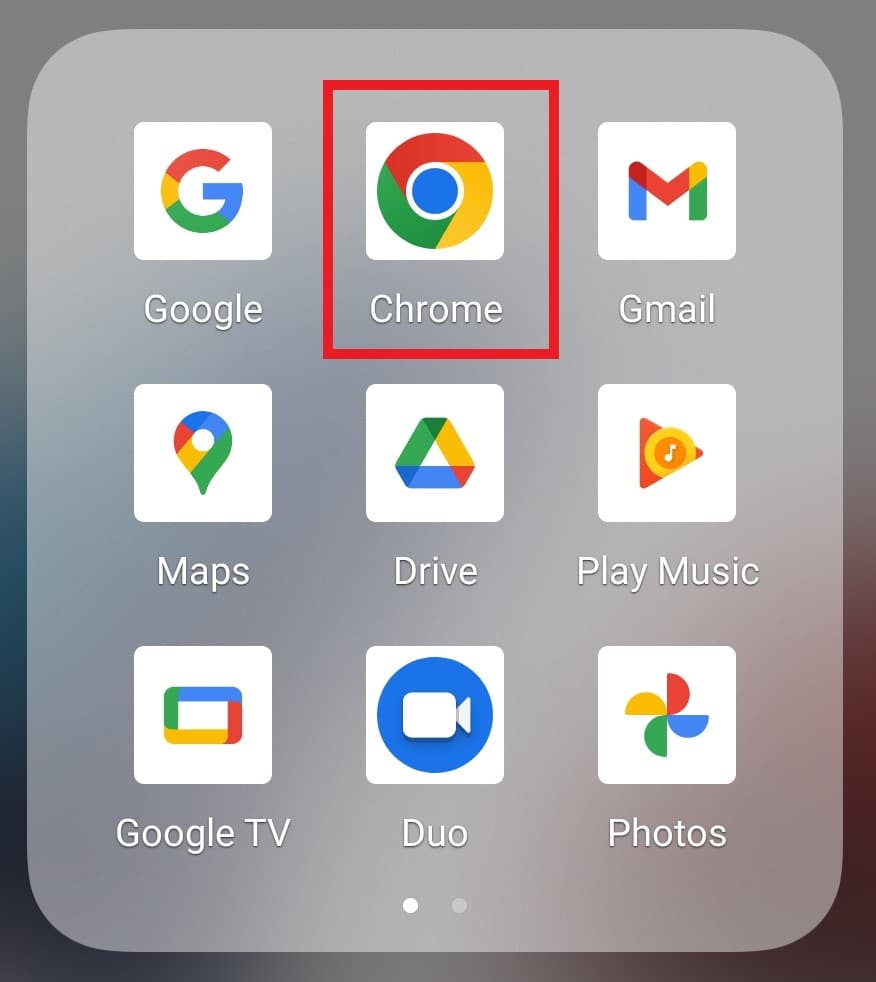
2. Cliquez sur l’icône à trois points.
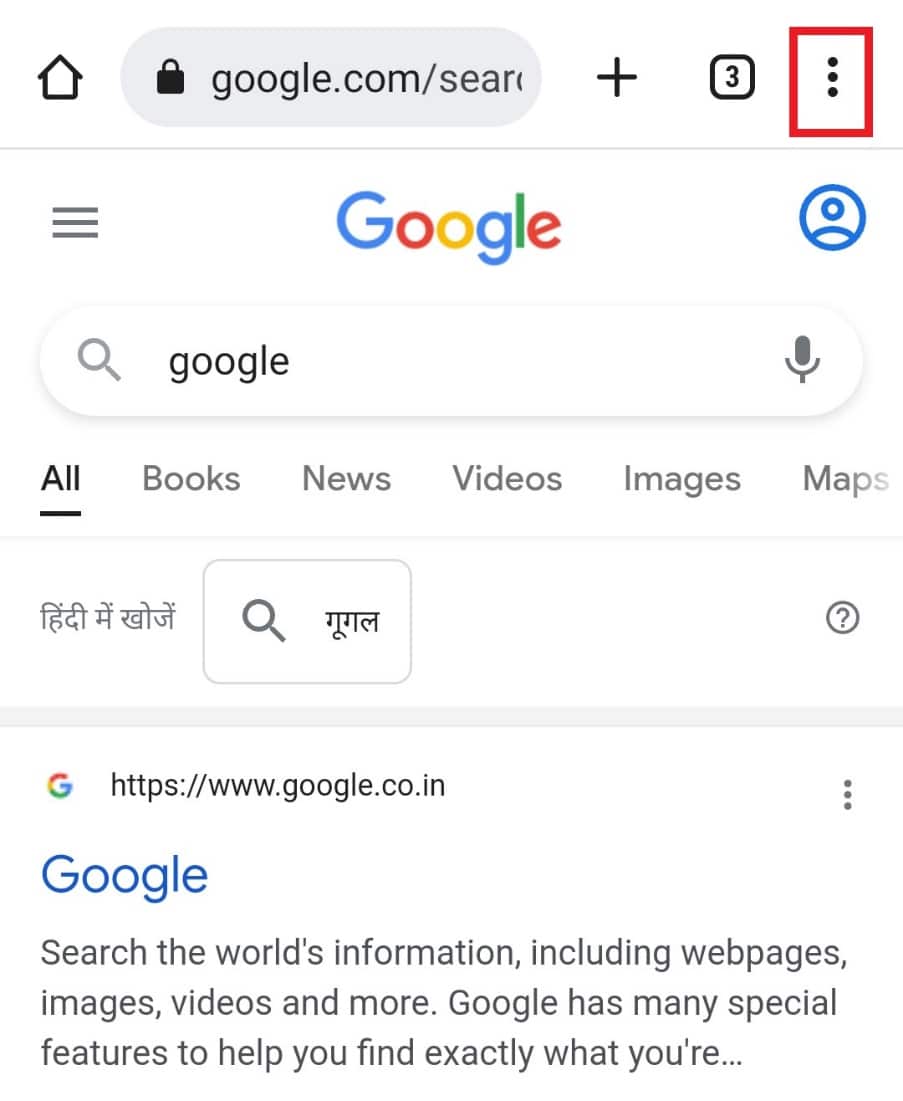
3. Choisissez « Téléchargements ».
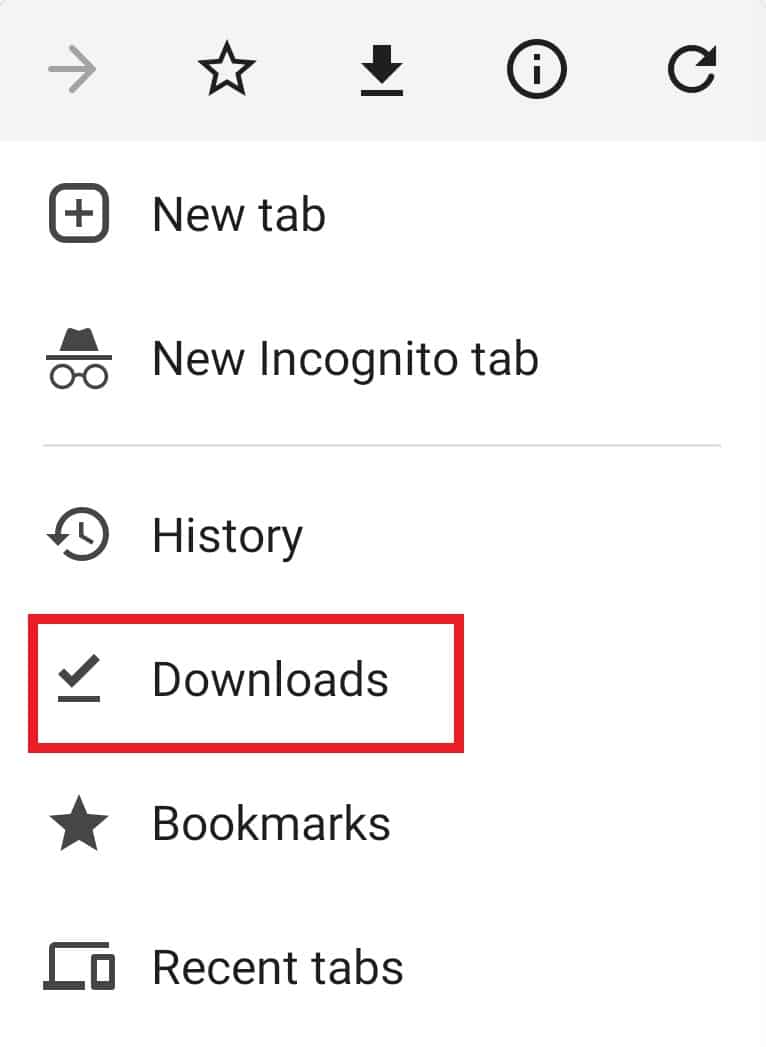
4. Trouvez le fichier .apk et cliquez sur l’icône à trois points correspondante.
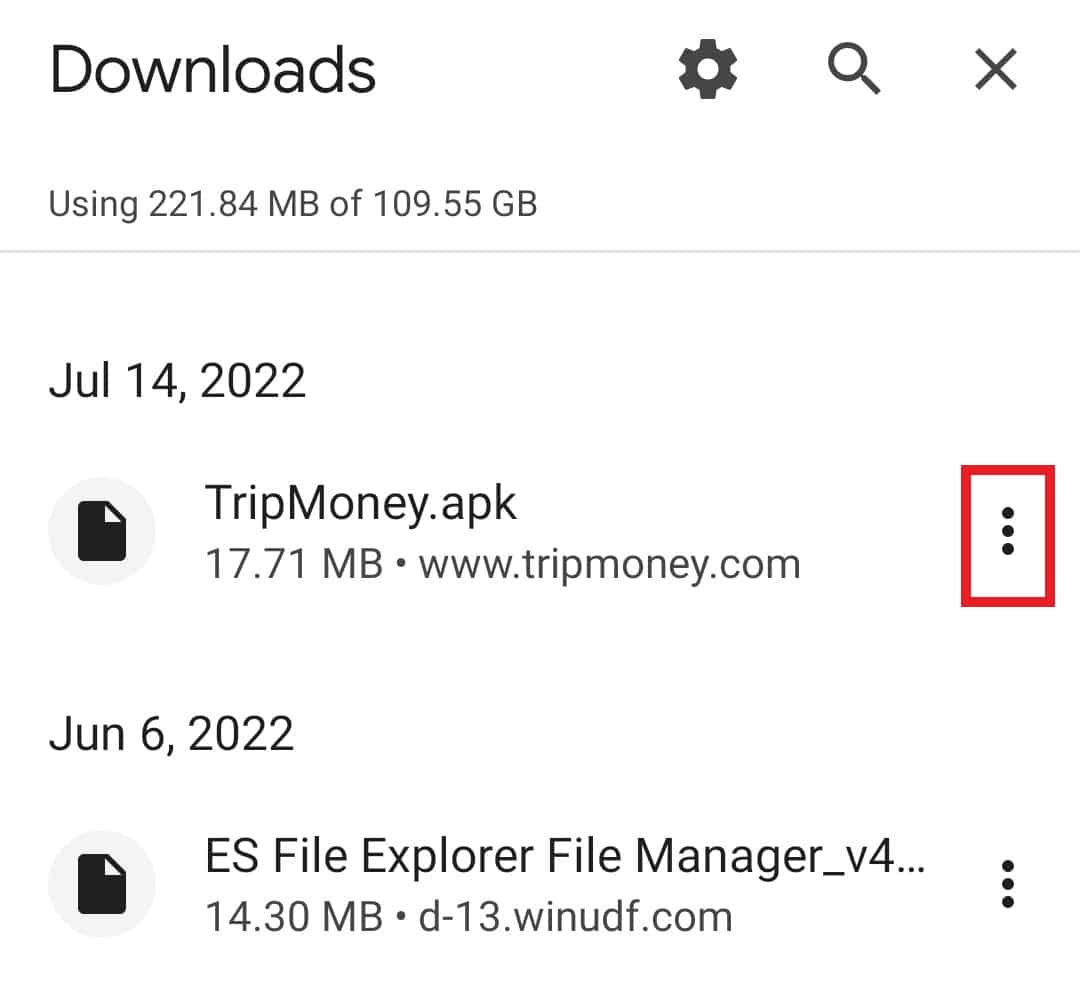
5. Sélectionnez « Supprimer ».
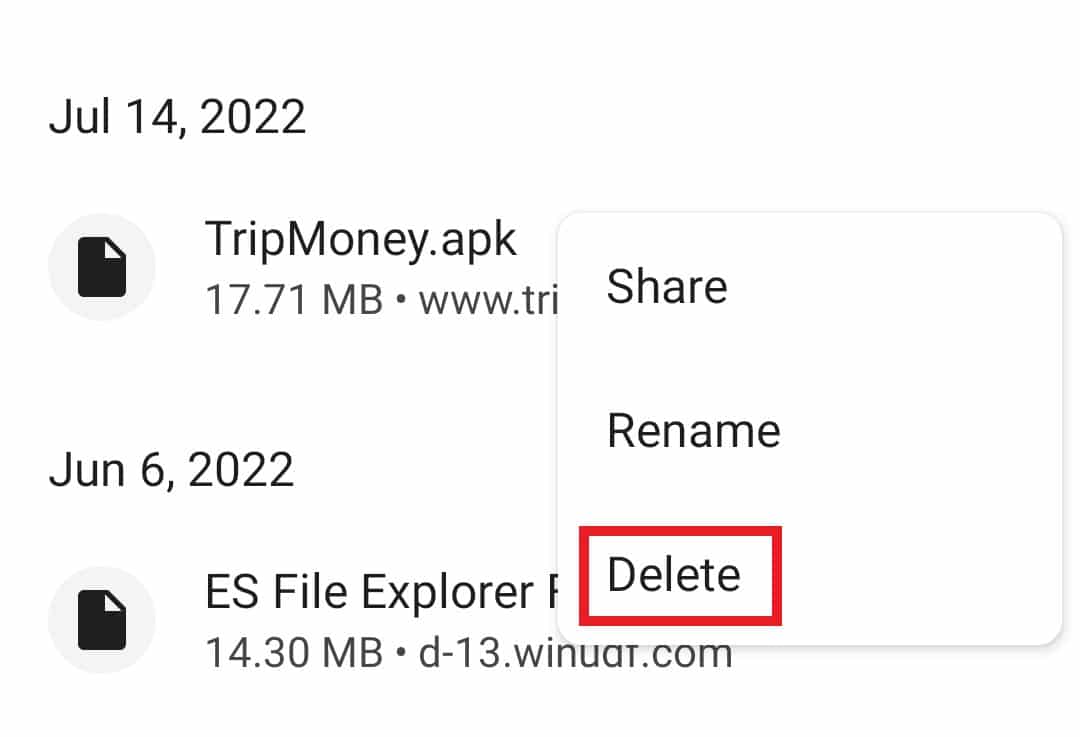
Après la suppression, réinstallez l’application.
Méthode 8 : Vérifier la compatibilité de l’application
Assurez-vous que l’application est compatible avec votre appareil. Mettez à jour l’application ou installez-la depuis le Google Play Store pour éviter les problèmes de compatibilité.
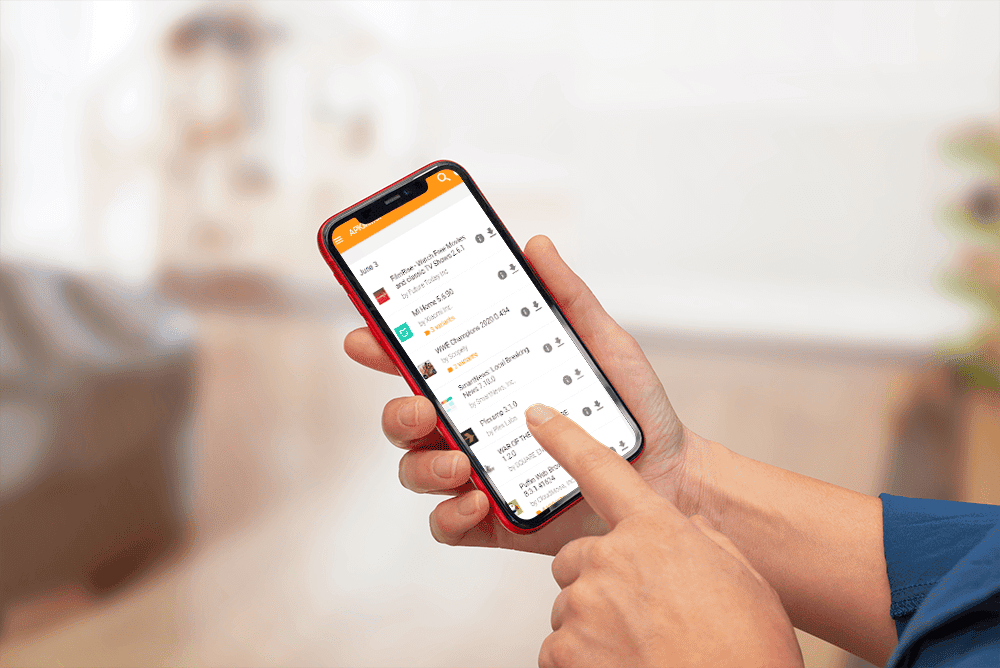
Méthode 9 : Effectuer une réinitialisation d’usine
En dernier recours, la réinitialisation d’usine peut résoudre des problèmes plus profonds. Assurez-vous de sauvegarder vos données avant de procéder à cette opération.
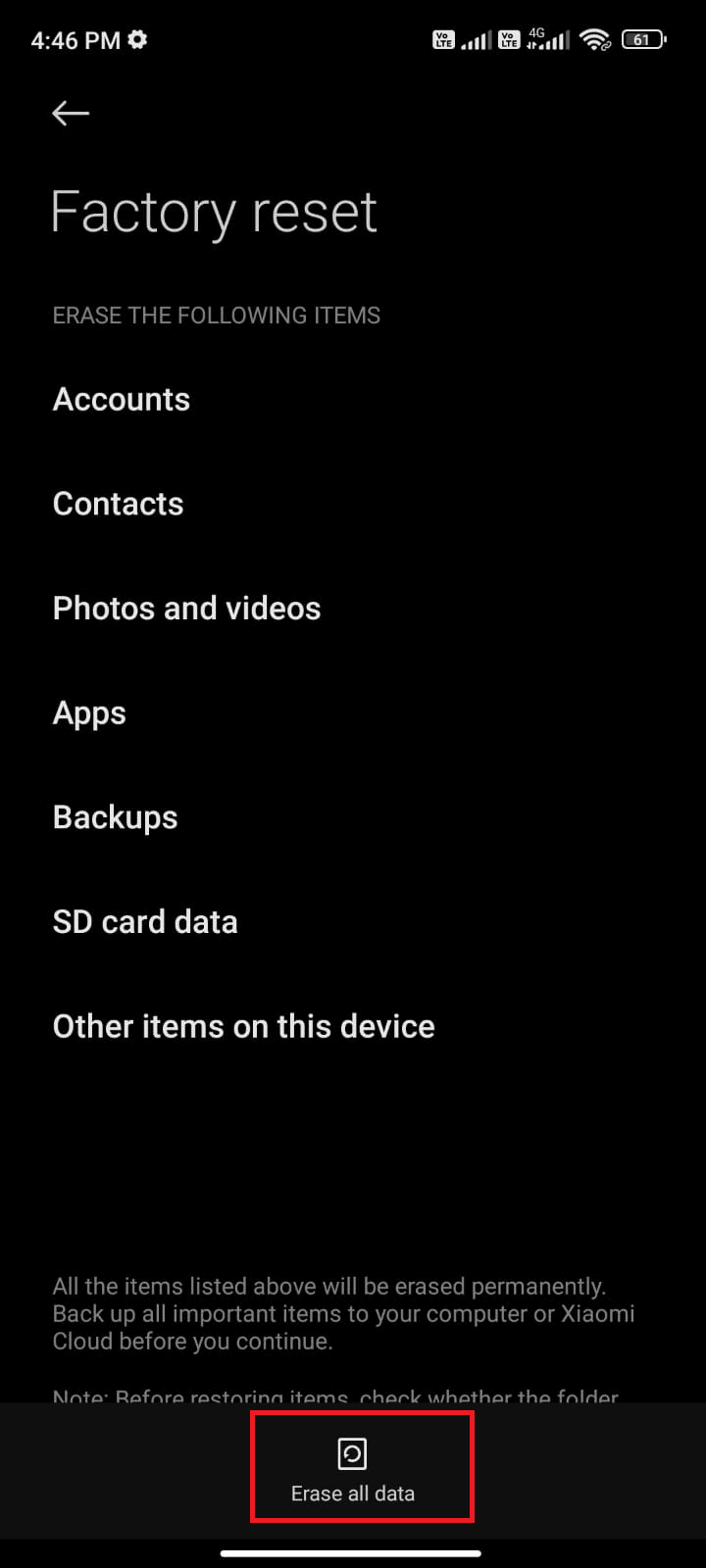
Foire aux questions (FAQ)
| Q1. Qu’est-ce que l’analyse syntaxique (parsing) ? | Rép. L’analyse syntaxique est le processus qui consiste à analyser des données, puis à les convertir en un format utilisable. Dans Android, cela permet de rendre le texte compréhensible. |
| Q2. Pourquoi survient l’erreur d’analyse ? | Rép. Elle apparaît quand un fichier n’est pas complètement installé, est endommagé, a été refusé l’autorisation de téléchargement, ou est incompatible avec l’appareil. |
| Q3. Quel est l’intérêt des autorisations d’application ? | Rép. Les autorisations donnent aux applications l’accès aux fonctionnalités de votre appareil (caméra, messages, micro, photos, etc.). Il est important de les gérer car elles donnent accès à des données potentiellement sensibles. |
| Q4. Peut-on réinitialiser les autorisations ? | Rép. Oui, en utilisant la même méthode que pour les activer. Voir la méthode 4. |
| Q5. La suppression d’une application supprime-t-elle toutes ses données ? | Rép. Oui. Il est conseillé de faire une sauvegarde avant de supprimer une application. |
Les appareils Android sont conçus pour être intuitifs et faciles d’utilisation, et permettent de télécharger de nombreuses applications. Cependant, l’installation des fichiers .apk peut parfois poser problème. Nous espérons que ce guide vous a aidé à résoudre l’erreur d’analyse. Dites-nous quelle méthode vous a été la plus utile et n’hésitez pas à poser vos questions en commentaire.